Excel에서 무작위로 승자를 선택하는 방법
Excel의 이름 목록에서 우승자를 무작위로 선택하려는 경우가 종종 있습니다.
다행히도 다음 공식을 사용하면 이 작업을 쉽게 수행할 수 있습니다.
=INDEX( A2:A13 ,RANDBETWEEN(1,ROWS( A2:A13 )),1)
이 특정 수식은 A2:A13 범위의 이름 목록에서 무작위 우승자를 선택합니다.
다른 범위에서 무작위 우승자를 선택하려면 A2:A13을 이름 목록이 포함된 범위로 바꾸면 됩니다.
다음 예에서는 이 수식을 실제로 사용하는 방법을 보여줍니다.
예: Excel에서 무작위 우승자를 선택하는 방법
Excel에 다음과 같은 이름 목록이 있다고 가정합니다.
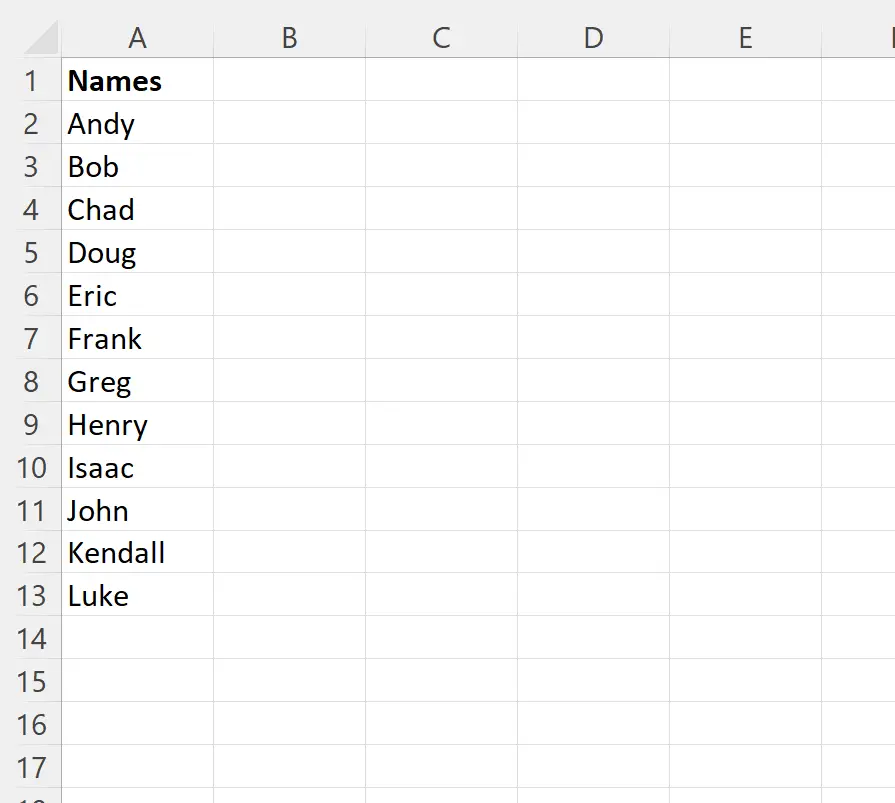
이제 상품을 받기 위해 이 목록에서 이름 중 하나를 무작위로 선택한다고 가정해 보겠습니다.
이를 위해 C2 셀에 다음 수식을 입력할 수 있습니다.
=INDEX( A2:A13 ,RANDBETWEEN(1,ROWS( A2:A13 )),1)
다음 스크린샷은 실제로 이 수식을 사용하는 방법을 보여줍니다.
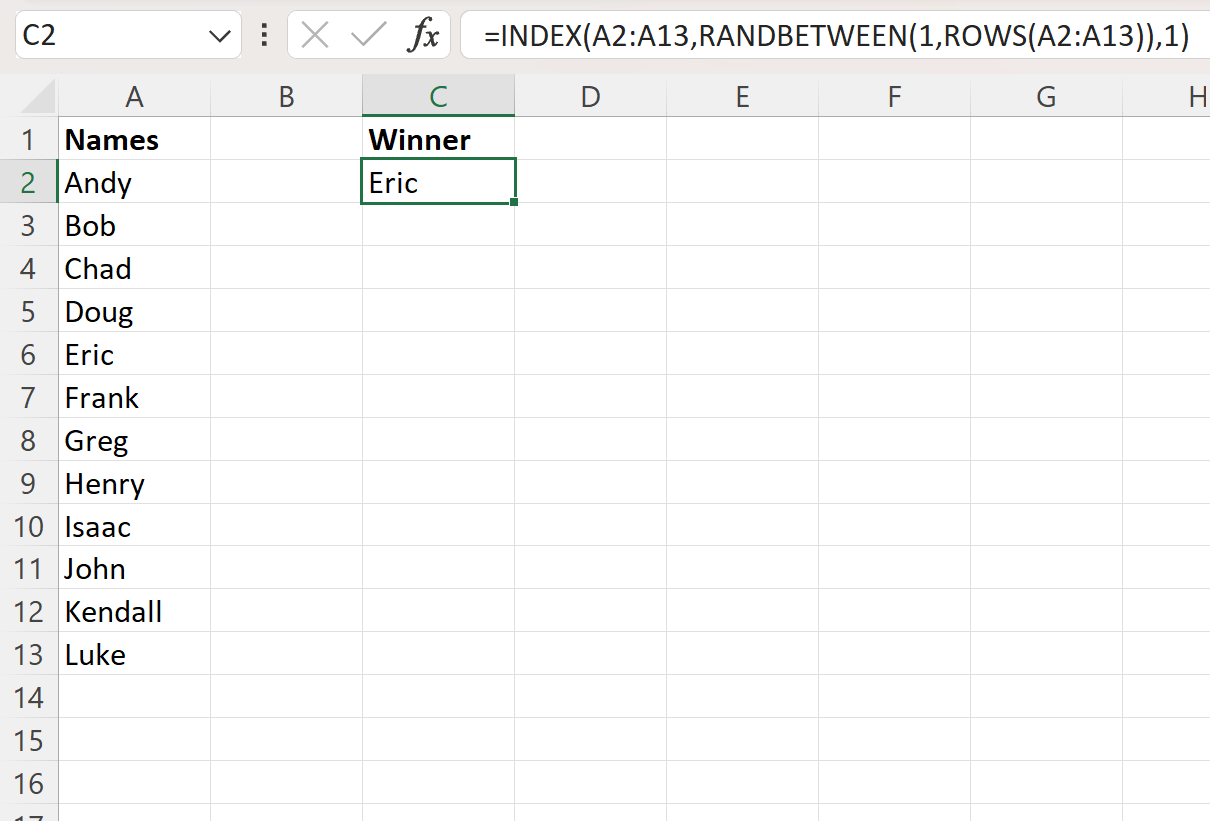
수식은 수식에 의해 무작위로 선택된 승자인 Eric 이라는 이름을 반환합니다.
C2 셀을 두 번 클릭하고 Enter 키를 눌러 수식을 다시 실행하고 무작위 승자를 선택할 수 있습니다.
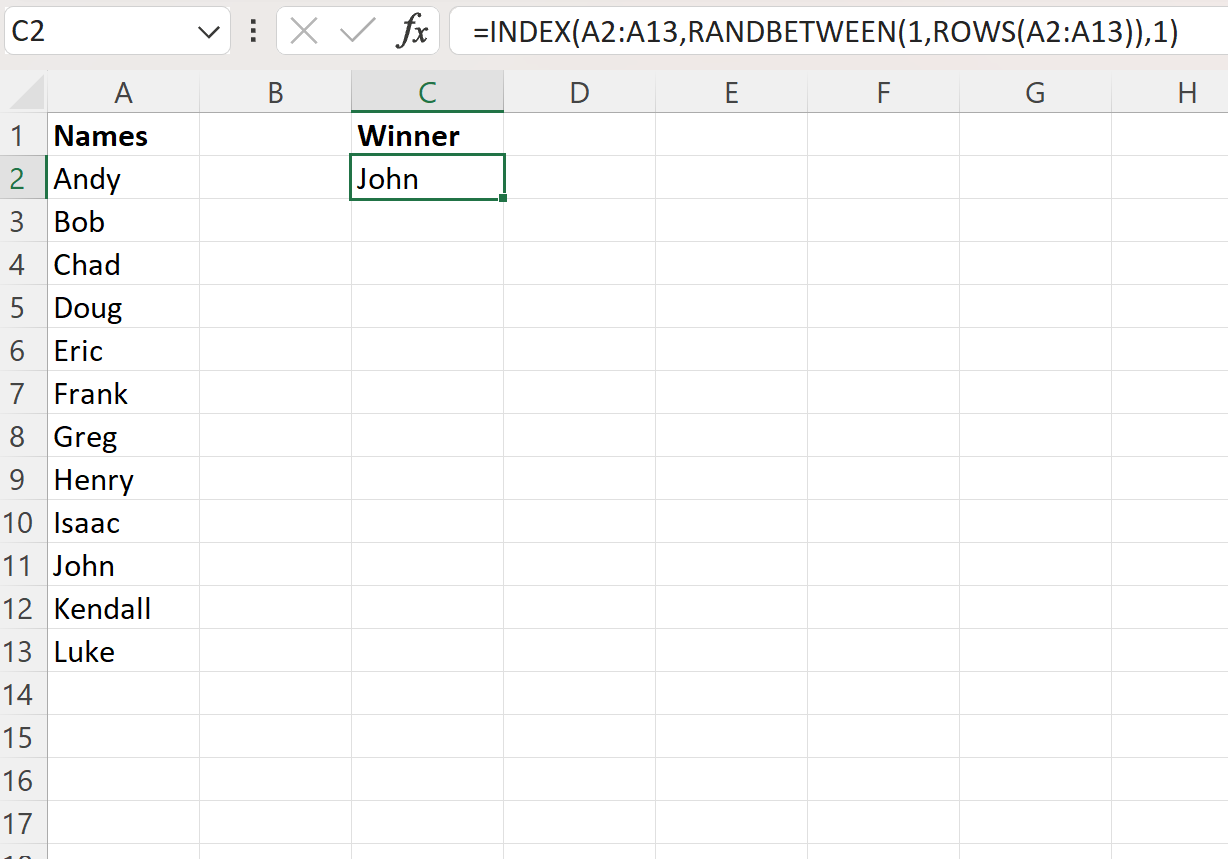
이번에는 수식이 John 의 이름을 목록의 무작위 승자로 반환합니다.
이 공식을 실행할 때마다 목록의 각 이름이 승자로 무작위로 선택될 확률이 동일합니다.
이 공식은 어떻게 작동하나요?
목록에서 무작위 승자를 선택하는 데 사용한 공식을 기억하십시오.
=INDEX( A2:A13 ,RANDBETWEEN(1,ROWS( A2:A13 )),1)
이 공식의 작동 방식은 다음과 같습니다.
먼저 ROWS 함수는 A2:A13 범위에 있는 총 행 수인 12 를 반환합니다.
그런 다음 RANDBETWEEN 함수는 1 과 12 사이의 임의의 정수를 반환합니다.
마지막으로 INDEX 함수는 RANDBETWEEN 함수에서 반환된 행 번호에 해당하는 A2:A13 범위의 이름을 반환합니다.
최종 결과는 A2:A13 범위의 이름 목록에서 무작위로 이름을 선택할 수 있다는 것입니다.
추가 리소스
다음 자습서에서는 Excel에서 다른 일반적인 작업을 수행하는 방법을 설명합니다.
Excel: 범위 사이에서 난수 생성
Excel: 기준에 따라 셀을 무작위로 선택하는 방법
Excel: 무작위 표본을 선택하는 방법